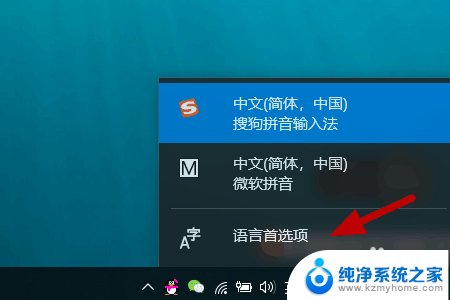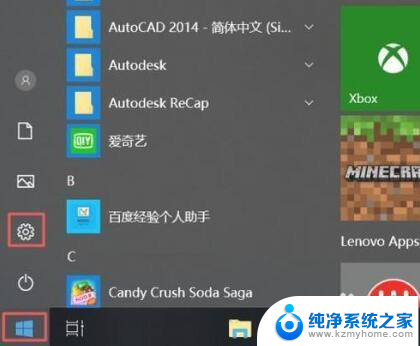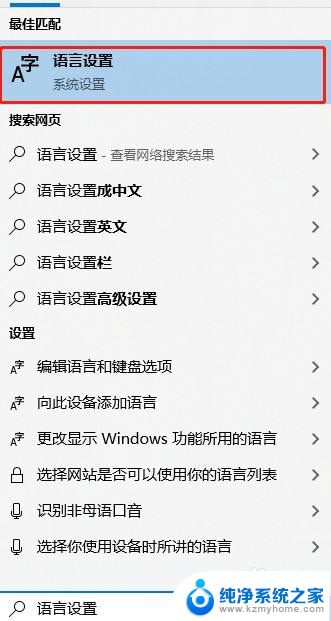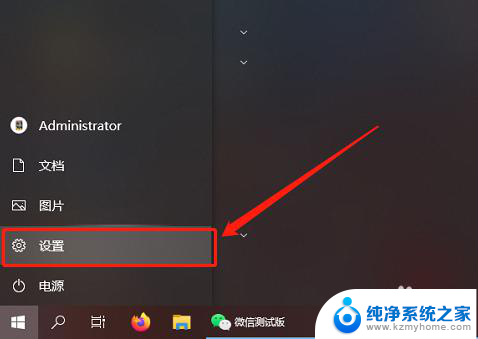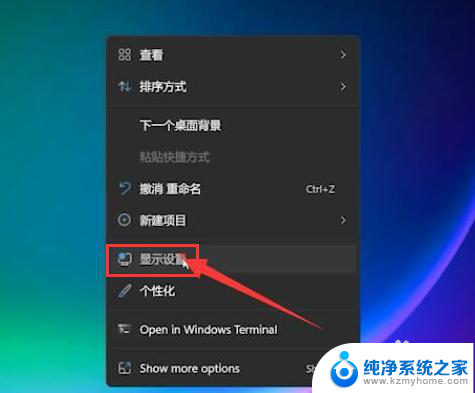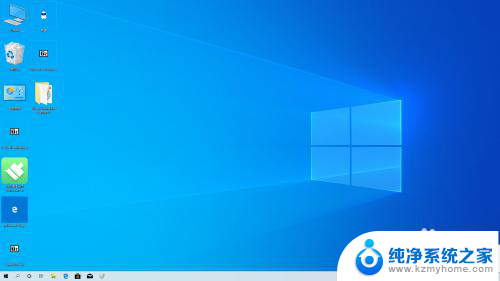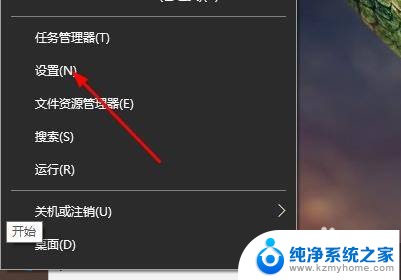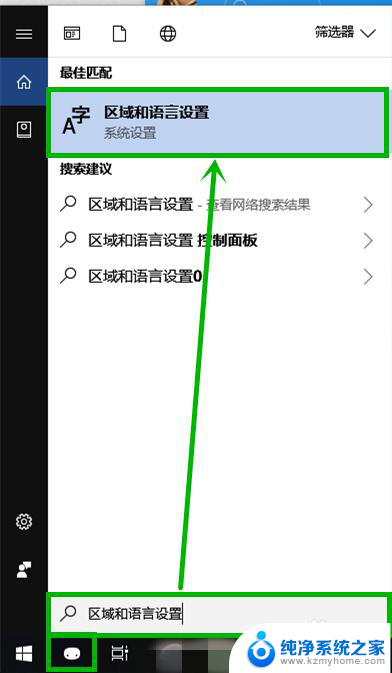win10第一次开机输入法 win10开机默认输入法设置方法
更新时间:2024-04-19 10:30:58作者:kzmyhome
Win10是微软公司推出的最新操作系统,其强大的功能和用户友好的界面受到广大用户的喜爱,对于一些新手用户来说,刚刚安装完系统后,可能会遇到一个问题:开机后默认输入法的设置。默认输入法是我们日常使用电脑时必不可少的功能之一,因此正确设置默认输入法对于提高我们的工作效率和使用体验至关重要。如何设置Win10开机后的默认输入法呢?下面将为大家介绍一种简单的方法。
具体步骤:
1.首先在任务栏的右下角点击“ENG”

2.选择“语言首选项”
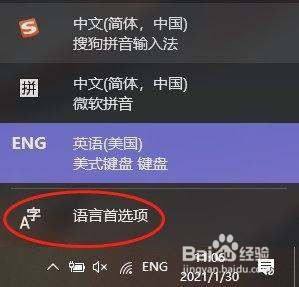
3.在【语言】设置页面选择“选择始终默认使用的输入法”
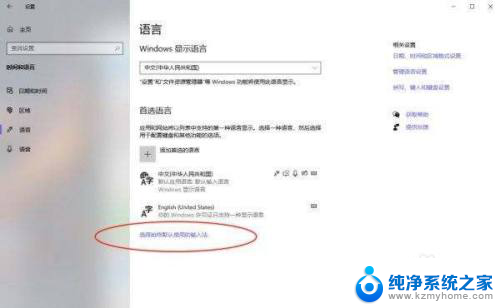
4.在【替代默认输入法】中选择对应的输入法,就可以了!
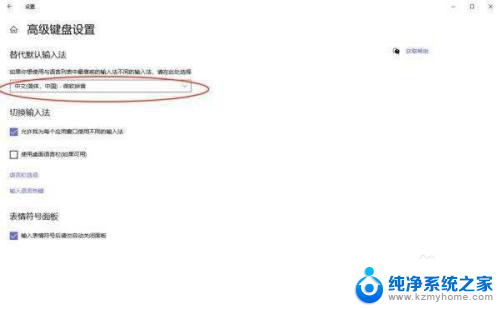
以上就是win10第一次开机输入法的全部内容,有出现这种现象的用户可以根据以上方法来解决,希望能对大家有所帮助。